- Le pilote a détecté une erreur de contrôleur message est déclenché par un problème avec les pilotes.
- Il peut également y avoir un problème avec les câbles matériels, alors vérifiez-les avant toute autre chose.
- La désinstallation du pilote IDE peut remettre les choses en état de marche, vous devriez donc le faire.
- Essayez de mettre à jour les pilotes manuellement ou en utilisant un logiciel tiers dédié.
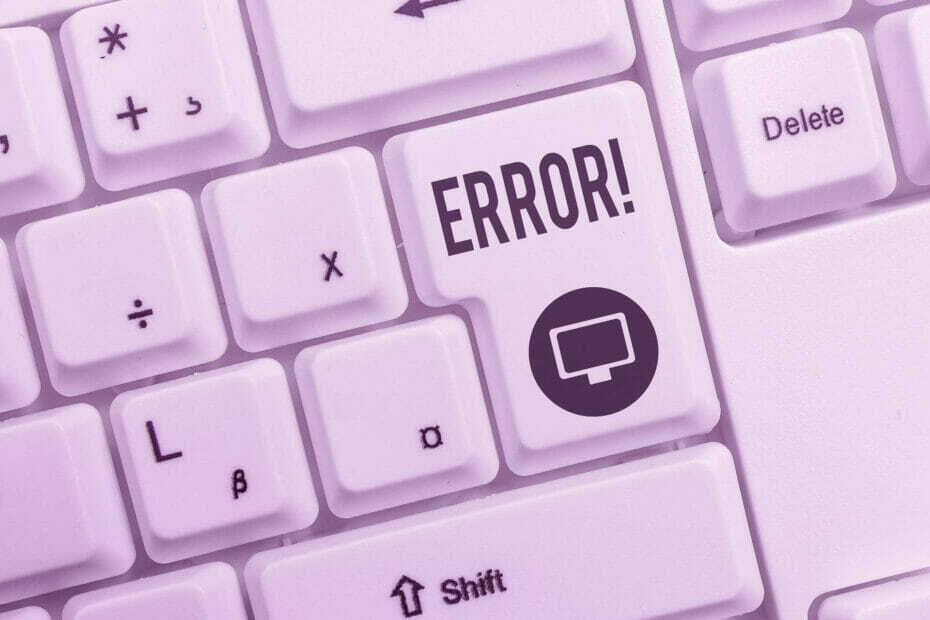
- Télécharger l'outil de réparation de PC Restoro qui vient avec des technologies brevetées (brevet disponible ici).
- Cliquez sur Lancer l'analyse pour trouver des problèmes Windows qui pourraient causer des problèmes de PC.
- Cliquez sur Tout réparer pour résoudre les problèmes affectant la sécurité et les performances de votre ordinateur
- Restoro a été téléchargé par 0 lecteurs ce mois-ci.
La plupart des périphériques sont aujourd'hui connectés au PC via USB. Le contrôleur USB ou le contrôleur hôte USB est responsable de l'organisation des ports USB.
Si vous rencontrez des problèmes avec les périphériques USB sur votre PC, mais que Windows ne signale pas spécifiquement l'absence d'un conducteur, le contrôleur USB affiche Erreur des messages comme Le pilote a détecté une erreur de contrôleur sur \Device\Harddisk1\DR1.
Si tu cours Windows 10 et avez des problèmes avec le contrôleur USB ou ses pilotes, ce guide fournit des solutions utiles pour résoudre le problème.
Comment puis-je réparer Le pilote a détecté un contrôleur Erreur?
1. Vérifiez les câbles matériels
1.1 Si un seul appareil est concerné
- Vous avez peut-être un câble USB cassé.
- Connectez l'appareil avec un autre câble USB.
- Essayez de connecter l'appareil à un autre ordinateur/ordinateur portable ou à un autre port USB.
- Si cela ne fonctionne pas ici non plus, le périphérique externe que vous essayez de connecter rencontre le problème.
1.2 Si plusieurs périphériques USB ne fonctionnent plus correctement
- Éteignez votre PC et retirez tous les périphériques USB connectés.
- Débranchez la prise d'alimentation et laissez le PC complètement hors tension pendant 60 secondes.
- Rebranchez la prise d'alimentation, puis allumez le PC.
- Dans l'interface Windows, reconnectez les périphériques USB un par un et essayez-les.
- Si tous les périphériques USB présentent le même problème, il peut y avoir un défaut matériel dans le périphérique.
- Mais si cela ne fonctionne pas, il pourrait y avoir un pilote problème, ou le correspondant Conducteurs manquent tout simplement.
Il ne s'agit peut-être pas des câbles ou des appareils eux-mêmes. Consultez notre guide sur ce qu'il faut faire si tes ports USB ne fonctionnent pas.
2. Réinitialiser le pilote du contrôleur à zéro
- appuie sur le Touche Windows + R ouvrir Cours.
- Entrer devmgmt.msc et appuyez sur Entrer ou cliquez d'accord.

- Une fois que vous êtes dans le Gestionnaire de périphériques, ouvrez le Contrôleur USB Catégorie.
- Le contrôleur défectueux doit apparaître ici avec un symbole d'avertissement jaune. Faites un clic droit dessus et cliquez sur Désinstaller.
- Si l'option de désinstallation n'est pas disponible, accédez au Propriétés du contrôleur USB.
- Allez au Conducteurs onglet et cliquez sur le Désinstaller bouton.
- Redémarrer votre ordinateur.
Windows doit maintenant rechercher un pilote USB approprié et l'installer automatiquement.
Exécutez une analyse du système pour découvrir les erreurs potentielles

Télécharger Restoro
Outil de réparation de PC

Cliquez sur Lancer l'analyse pour trouver les problèmes Windows.

Cliquez sur Tout réparer pour résoudre les problèmes avec les technologies brevetées.
Exécutez une analyse du PC avec l'outil de réparation Restoro pour trouver les erreurs causant des problèmes de sécurité et des ralentissements. Une fois l'analyse terminée, le processus de réparation remplacera les fichiers endommagés par de nouveaux fichiers et composants Windows.
Cependant, diverses circonstances (fichiers endommagés, structures de fichiers ou paramètres incorrects, etc.) peuvent provoquer un problème avec le pilote.
3. Mettez à jour vos pilotes
- appuie sur le Touche Windows + R ouvrir Cours.
- Saisissez la commande suivante: devmgmt.msc.
- Une fois que vous êtes dans le Gestionnaire de périphériques, élargir le Disques durs.
- Localisez le pilote et faites un clic droit dessus, puis choisissez Mettre à jour le pilote et Cliquez sur d'accord.
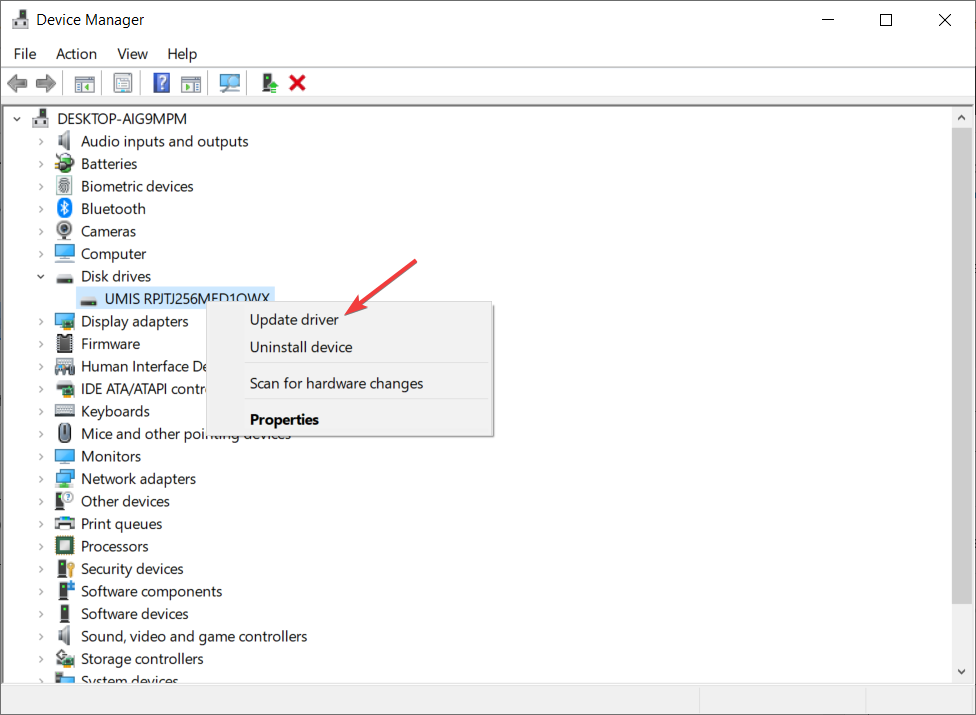
- Redémarrer votre ordinateur.
Parfois, la mise à jour manuelle de vos pilotes peut devenir fastidieuse et chronophage. Et aussi, les pilotes par défaut peuvent ne pas être les meilleurs pour votre appareil.
Si vous voulez vous assurer que tout fonctionnera parfaitement, le meilleur choix est d'utiliser un logiciel dédié qui peut mettre à jour tous les pilotes automatiquement.
 Les pilotes sont essentiels pour votre PC et tous les programmes que vous utilisez quotidiennement. Si vous souhaitez éviter les plantages, les blocages, les bugs, les décalages ou tout autre problème, vous devrez les maintenir à jour.La vérification constante des mises à jour des pilotes prend du temps. Heureusement, vous pouvez utiliser une solution automatisée qui vérifiera en toute sécurité les nouvelles mises à jour et les appliquera facilement, et c'est pourquoi nous vous recommandons fortement DriverFix.Suivez ces étapes simples pour mettre à jour vos pilotes en toute sécurité :
Les pilotes sont essentiels pour votre PC et tous les programmes que vous utilisez quotidiennement. Si vous souhaitez éviter les plantages, les blocages, les bugs, les décalages ou tout autre problème, vous devrez les maintenir à jour.La vérification constante des mises à jour des pilotes prend du temps. Heureusement, vous pouvez utiliser une solution automatisée qui vérifiera en toute sécurité les nouvelles mises à jour et les appliquera facilement, et c'est pourquoi nous vous recommandons fortement DriverFix.Suivez ces étapes simples pour mettre à jour vos pilotes en toute sécurité :
- Téléchargez et installez DriverFix.
- Lancez l'application.
- Attendez que DriverFix détecte tous vos pilotes défectueux.
- Le logiciel va maintenant vous montrer tous les pilotes qui ont des problèmes, et il vous suffit de sélectionner ceux que vous souhaitez corriger.
- Attendez que DriverFix télécharge et installe les pilotes les plus récents.
- Redémarrer votre PC pour que les modifications prennent effet.

DriverFix
Les pilotes ne créeront plus de problèmes si vous téléchargez et utilisez ce puissant logiciel aujourd'hui.
Visitez le site Web
Avis de non-responsabilité: ce programme doit être mis à niveau à partir de la version gratuite afin d'effectuer certaines actions spécifiques.
Voici quelques autres erreurs similaires qui peuvent être corrigées avec nos solutions ci-dessus :
- Le pilote a détecté une erreur de contrôleur sur \Device\IDE\IDEport0
- Le pilote a détecté une erreur de contrôleur sur \Device\IDE\IDEport1
- Le pilote a détecté une erreur de contrôleur sur \Device\IDE\IDEport2
- Le pilote a détecté une erreur de contrôleur sur \Device\IDE\IDEport4
- Le pilote a détecté une erreur de contrôleur sur \Device\Harddisk2\DR2
- Le pilote a détecté une erreur de contrôleur sur \Device\Harddisk2\DR2 b
- Le pilote a détecté une erreur de contrôleur sur \Device\Harddisk3\DR3
- Le pilote a détecté une erreur de contrôleur sur \Device\Harddisk4\DR4
C'est essentiellement la même erreur qui est suivie du nom du port ou du lecteur à l'origine de ce problème.
Si vos pilotes sont obsolètes, vous pouvez les mettre à jour via le Gestionnaire de périphériques comme mentionné ci-dessus. Nous avons également largement couvert ce sujet dans notre Guide de mise à jour des pilotes.
Si vous avez d'autres questions ou suggestions, assurez-vous de nous le faire savoir en utilisant la section commentaires ci-dessous.
 Vous avez toujours des problèmes ?Corrigez-les avec cet outil :
Vous avez toujours des problèmes ?Corrigez-les avec cet outil :
- Téléchargez cet outil de réparation de PC noté Excellent sur TrustPilot.com (le téléchargement commence sur cette page).
- Cliquez sur Lancer l'analyse pour trouver des problèmes Windows qui pourraient causer des problèmes de PC.
- Cliquez sur Tout réparer pour résoudre les problèmes avec les technologies brevetées (Réduction exclusive pour nos lecteurs).
Restoro a été téléchargé par 0 lecteurs ce mois-ci.


